Freehand是Macromedia公司出品的一款與CorelDraw、Illustrator齊名的矢量圖形設計軟件,可是你知道嗎?它除了能設計平面圖形外,還可以制作Flash動畫哦。今天我們就來看看如何使用它來制作一個螺旋形旋轉文字的動畫吧。
我們首先需要創建一個螺旋形對象,雙擊工具面板上的螺旋工具,在彈出的屬性板上進行如圖1所示的設置。
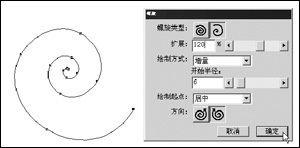
圖1 創建一條螺旋形的對象
使用菜單命令:修改→改變路徑→反轉方向。這個命令能改變路徑的方向,雖然現在還看不出什么效果,但在以下的制作過程中您就能發現它的用處了。
使用文字工具敲入文字“Blueidea.com”。在文字面板(窗口→檢查器→文字)中您可以設置一些該文字的屬性,如字體、字距等,文字的顏色您可在工具面板上的填充顏色中設置。
都設置好后選定該文字對象,使用菜單命令:編輯→克隆,這樣就克隆出一個文字副本,它在原文字對象位置的正上方。把克隆出的對象向下移動一點距離。若當前沒有轉換面板,可以按快捷鍵Ctrl+M 打開。在轉換面板上選擇縮放按鈕選項,然后在縮放比例屬性設置框內輸入“80%”,份數值為0,點縮放按鈕。這樣就把克隆出的對象縮至原文字對象的80%。
連按Ctrl+Alt+D三次做超級復制,每次復制出的對象都會比上一個縮小80%(如圖2)。
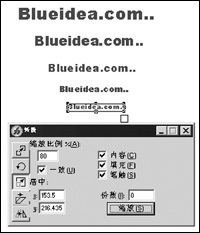
圖2 克隆文字
按住Shift鍵選定全部文字對象,用快捷方式Ctrl+X把所有文字對象剪切至剪貼板中。選擇工具面板上的文字工具,在當前頁拉出一個文字輸入區域,使用快捷方式Ctrl+V把剪貼板上的文字對象貼至這個文字輸入框內。這些原來零星的文字對象經剪切粘貼后就會連成一串文字對象了。
這時文字對象處在被選擇狀態,按住Shift鍵再選中剛才繪制的螺旋路徑對象。使用菜單命令:文字→附加到路徑,得到如圖3所示的效果。
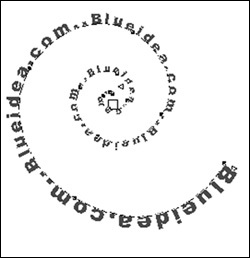
圖3 文字按螺旋路徑分布
剛才如果在螺旋形狀對象上不使用反轉路徑的話,那么此刻文字路徑對象中的對象就會是外圈為小文字,里圈為大文字了。
現在我們就要做動畫效果了,使用菜單命令:外加功能→動畫→釋放到層。在釋放到層面板上,從動畫下拉列表中選“蹤跡”選項,在蹤跡方式的數值框內輸入“4”(見圖4)。蹤跡選項能把對象復制并釋放到指定的層上。這里我們選擇“使用現有層”,點確定按鈕。
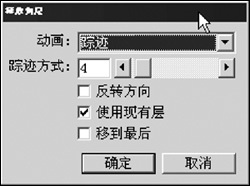
圖4 設定蹤跡選項
現在這個動畫效果其實已經出來了,但我們可以先設置動畫播放方式,使用菜單命令:控制→電影設置。在電影設置窗口中的動畫項中選擇“層”,把幀速率設為6,其余按默認設置就行了。
現在按Ctrl+Enter快捷鍵就可以預覽動畫了。預覽滿意后,使用工具面板上的頁面工具,把當前頁面調整至適當大小,保存并輸出就可以了。
利用Freehand做Flash動畫很簡單吧,希望大家看完這篇教程之后都能學會這種制作方法,謝謝大家觀看!
新聞熱點
疑難解答